今天讲解的是wps2019给文字添加行线的详细方法步骤,想要学习的小伙伴可以去了解了解,相信是值得伙伴们学习的哦。
wps2019给文字添加行线的详细方法步骤
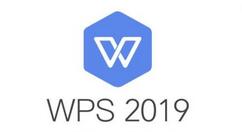
首先,我们打开我们的电脑,然后我们双击电脑桌面上的wps2019;
弹出的界面,我们点击新建;
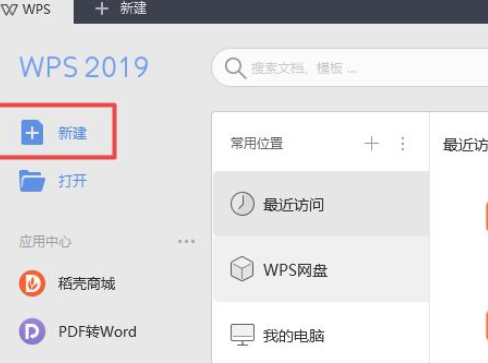
弹出的界面,我们点击新建空白文档;
弹出的界面,我们点击页面布局;
弹出的界面,我们点击稿纸设置;
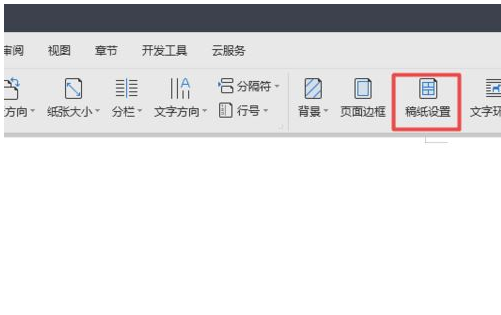
弹出的界面,我们点击勾选上使用稿纸方式;
之后我们点击网格后方的下拉箭头,弹出的界面,我们点击选择行线;
之后我们点击确定;
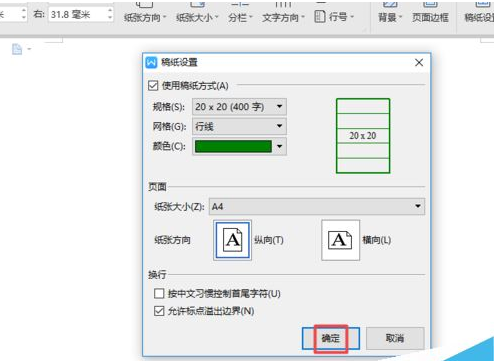
结果如图所示,这样我们就给wps文字文档添加了行线了。
看完了上文讲述的wps2019给文字添加行线的详细方法步骤,你们是不是都明白啦!








